Bạn có thể trích xuất âm thanh từ bất kỳ video nào. VLC Media Player là một trình phát đa phương tiện miễn phí tuyệt vời để đạt được điều này.
Bạn đang đọc: Cách Tách lấy Âm thanh từ Video bằng VLC
Sử dụng VLC để tách Âm thanh từ Video
Nếu bạn chưa cài đặt VLC Media Player trên máy tính của mình, bạn có thể tải phần mềm từ phần Tải xuống của chúng tôi .
Sau khi cài đặt, khởi động ứng dụng, và bấm vào Media . Sau đó cuộn đến Advanced Open File :
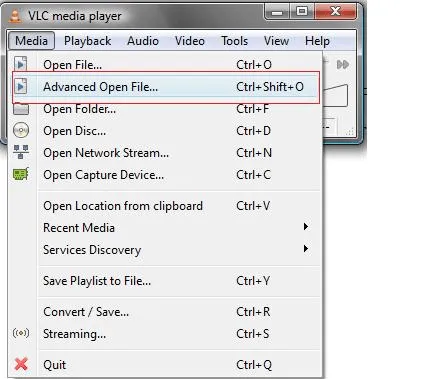
Tiếp theo, đi tới tab File và nhấp vào Add để chọn video mà bạn muốn trích xuất âm thanh.
Nhấp vào nút Convert nằm trong trình đơn thả xuống bên cạnh tùy chọn Play :
Tìm hiểu thêm: Ứng dụng Canva – Thiết kế Logo đẹp miễn phí trong vài giây
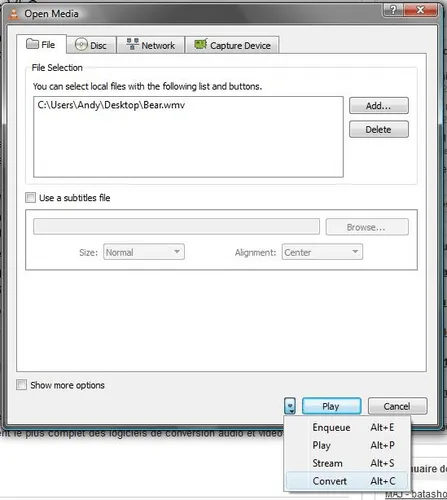
>>>>>Xem thêm: Làm thế nào để làm cho hình ảnh trong suốt trong PowerPoint
Trong cửa sổ tiếp theo, nhập đường dẫn đầu ra và chọn phương thức đóng gói WAV .
Lưu ý rằng VLC cho phép bạn chọn từ một số codec âm thanh. Một khi các file WAV được tạo ra, có thể chuyển đổi nó sang một số định dạng, bao gồm cả mp3.
